Введение
Важная причина использования электронных таблиц — это возможность выполнять основные расчёты. Некоторые из них выполняются автоматически при выделении диапазона ячеек на рабочем листе:
- Среднее — используется для того, чтобы проанализировать выбранный диапазон ячеек и рассчитать среднее значение;
- Количество — используется для того, чтобы подсчитать количество выбранных ячеек, содержащих значения, без учёта пустых ячеек;
- Мин — используется для того, чтобы проанализировать выбранный диапазон ячеек и найти наименьшее число;
- Макс — используется для того, чтобы проанализировать выбранный диапазон ячеек и найти наибольшее число;
- Сумма — используется для того, чтобы сложить все числа в выбранном диапазоне без учёта пустых или содержащих текст ячеек.
Результаты этих расчётов отображаются в правом нижнем углу строки состояния. Вы можете управлять строкой состояния, щёлкнув по ней правой кнопкой мыши и выбрав только те функции, которые требуется отображать.
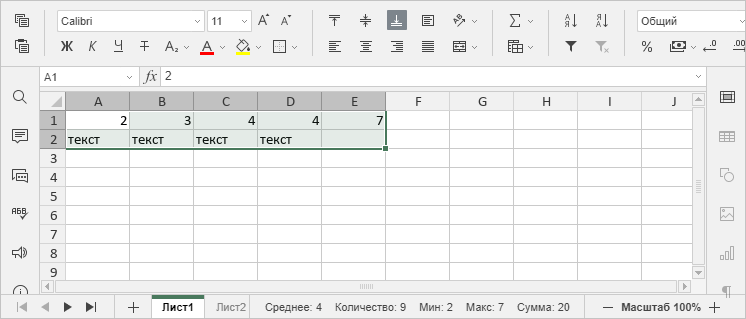
Для выполнения любых других расчётов можно ввести нужную формулу вручную, используя общепринятые математические операторы, или вставить заранее определённую формулу — Функцию.
Возможности работы с Функциями доступны как на вкладке Главная, так и на вкладке Формула. Также можно использовать сочетание клавиш Shift + F3. На вкладке Главная вы можете использовать кнопку Вставить функцию ![]() чтобы добавить одну из часто используемых функций (СУММ, СРЗНАЧ, МИН, МАКС, СЧЁТ) или открыть окно Вставить функцию, содержащее все доступные функции, распределённые по категориям. Используйте поле поиска, чтобы найти нужную функцию по имени.
чтобы добавить одну из часто используемых функций (СУММ, СРЗНАЧ, МИН, МАКС, СЧЁТ) или открыть окно Вставить функцию, содержащее все доступные функции, распределённые по категориям. Используйте поле поиска, чтобы найти нужную функцию по имени.

На вкладке Формула можно использовать следующие кнопки:
- Функция — чтобы открыть окно Вставить функцию, содержащее все доступные функции, распределённые по категориям;
- Автосумма — чтобы быстро получить доступ к функциям СУММ, МИН, МАКС, СЧЁТ. При выборе функции из этой группы она автоматически выполняет вычисления для всех ячеек в столбце, расположенных выше выделенной ячейки, поэтому вам не потребуется вводить аргументы;
- Последние использованные — чтобы быстро получить доступ к 10 последним использованным функциям;
- Финансовые, Логические, Текст и данные, Дата и время, Поиск и ссылки, Математические — чтобы быстро получить доступ к функциям, относящимся к определённой категории;
- Другие функции — чтобы получить доступ к функциям из следующих групп: Базы данных, Инженерные, Информационные и Статистические;
- Именованные диапазоны — чтобы открыть Диспетчер имен, или присвоить новое имя, или вставить имя в качестве аргумента функции. Для получения дополнительной информации обратитесь к этой странице ↗;
- Пересчёт — чтобы принудительно выполнить пересчёт функций.
Вставка функции
1. Выделите ячейку, в которую требуется вставить функцию;
2. Действуйте одним из следующих способов:
-
- Перейдите на вкладку Формула и используйте кнопки на верхней панели инструментов, чтобы получить доступ к функциям из определённой группы, затем щёлкните по нужной функции, чтобы открыть окно Аргументы функции. Также можно выбрать в меню опцию Дополнительно или нажать кнопку
 Функция на верхней панели инструментов, чтобы открыть окно Вставить функцию;
Функция на верхней панели инструментов, чтобы открыть окно Вставить функцию; - Перейдите на вкладку Главная, щёлкните по значку Вставить функцию
 , выберите одну из часто используемых функций (СУММ, СРЗНАЧ, МИН, МАКС, СЧЁТ) или выберите опцию Дополнительно, чтобы открыть окно Вставить функцию;
, выберите одну из часто используемых функций (СУММ, СРЗНАЧ, МИН, МАКС, СЧЁТ) или выберите опцию Дополнительно, чтобы открыть окно Вставить функцию; - Щёлкните правой кнопкой мыши по выделенной ячейке и выберите в контекстном меню команду Вставить функцию;
- Щёлкните по значку
 перед строкой формул.
перед строкой формул.
- Перейдите на вкладку Формула и используйте кнопки на верхней панели инструментов, чтобы получить доступ к функциям из определённой группы, затем щёлкните по нужной функции, чтобы открыть окно Аргументы функции. Также можно выбрать в меню опцию Дополнительно или нажать кнопку
3. В открывшемся окне Вставить функцию введите имя функции в поле поиска или выберите нужную группу функций, а затем выберите из списка требуемую функцию и нажмите OK. Когда вы выберете нужную функцию, откроется окно Аргументы функции:
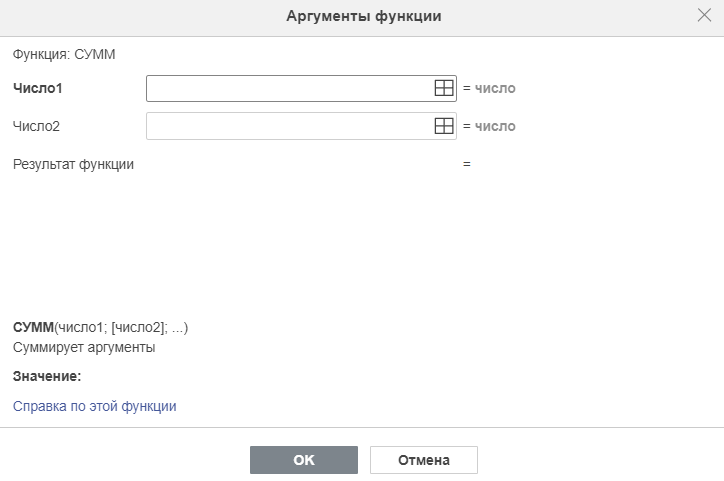
4. В открывшемся окне Аргументы функции введите нужные значения для каждого аргумента. Аргументы функции можно вводить вручную или нажав на кнопку ![]() и выбрав ячейку или диапазон ячеек, который надо добавить в качестве аргумента.
и выбрав ячейку или диапазон ячеек, который надо добавить в качестве аргумента.
В общих случаях, в качестве аргументов функций можно использовать числовые значения, логические значения (ИСТИНА, ЛОЖЬ), текстовые значения (они должны быть заключены в кавычки), ссылки на ячейки, ссылки на диапазоны ячеек, имена, присвоенные диапазонам ↗, и другие функции.
Результат функции будет отображён ниже.
5. Когда все аргументы будут указаны, нажмите кнопку OK в окне Аргументы функции.
Ввод функции вручную с помощью клавиатуры
1. Выделите ячейку;
2. Введите знак «равно» (=). Каждая формула должна начинаться со знака «равно» (=);
3. Введите имя функции. Как только вы введёте начальные буквы, появится список Автозавершения формул. По мере ввода в нём отображаются элементы (формулы и имена), которые соответствуют введённым символам. При наведении курсора на формулу отображается всплывающая подсказка с её описанием. Можно выбрать нужную формулу из списка и вставить её, щёлкнув по ней или нажав клавишу Tab;
4. Введите аргументы функции вручную или выделив мышью диапазон ячеек, который надо добавить в качестве аргумента. Если функция требует несколько аргументов, их надо вводить через точку с запятой. Аргументы должны быть заключены в круглые скобки. При выборе функции из списка открывающая скобка ( добавляется автоматически. При вводе аргументов также отображается всплывающая подсказка с синтаксисом формулы:
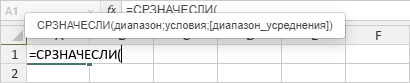
5. Когда все аргументы будут указаны, добавьте закрывающую скобку ) и нажмите клавишу Enter.
Использование функций с массивами (МЕДИН, ПОСЛЕД, СЛУЧМАССИВ и т. д.).
Массив — это таблица значений, состоящая из строк и столбцов.
Добавление функции с массивом
1. Выделите диапазон строк и столбцов согласно размерности массива;
2. Вставьте или введите в строку формул необходимую формулу;
3. Нажмите Ctrl + Shift + Enter.
Пересчёт функции
При вводе новых данных или изменении значений, используемых в качестве аргументов, пересчёт функций по умолчанию выполняется автоматически. Вы можете принудительно выполнить пересчёт функций с помощью кнопки Пересчёт на вкладке Формула. Нажатие на саму кнопку ![]() Пересчёт позволяет выполнить пересчёт всей рабочей книги; также можно нажать на стрелку под этой кнопкой и выбрать в меню нужный вариант: Пересчёт книги или Пересчёт рабочего листа.
Пересчёт позволяет выполнить пересчёт всей рабочей книги; также можно нажать на стрелку под этой кнопкой и выбрать в меню нужный вариант: Пересчёт книги или Пересчёт рабочего листа.
Также можно использовать следующие сочетания клавиш: F9 для пересчёта рабочей книги; Shift + F9 для пересчёта текущего рабочего листа.
Список доступных функций
Ниже приводится список доступных функций, сгруппированных по категориям:
Если вы хотите изменить язык, который используется для имён функций, перейдите в меню:
Файл → Дополнительные параметры, выберите нужный язык из списка Язык формул и нажмите кнопку Применить.








